Multissite¶
O Odoo permite criar vários sites pela mesma base de dados. Isto pode ser útil, por exemplo, se tiver várias marcas a operar na sua organização, ou para criar sites separados para diferentes produtos/serviços, ou diferentes públicos. Nesses casos, ter sites diferentes pode ajudar a evitar confusão e facilitar a adaptação de suas estratégias de alcance digital e atingir seu público-alvo.
Cada site pode ser projetado e configurado de forma independente com seu próprio nome do domínio, tema, pages, menus, idiomas, produtos, equipe de vendas atribuída etc. Também podem compartilhar conteúdo e páginas.
Dica
Conteúdos duplicados (ou seja, páginas e conteúdos compartilhados entre vários sites) podem ter um impacto negativo no Otimização de mecanismos de busca (SEO).
Criação de sites¶
Para criar um novo site, proceda da seguinte forma:
Acesse .
Clique em + Novo site.

Especifique o Nome do site e Domínio do site. Cada site deve ser publicado sob o seu próprio domínio.
Adapte o Nome da empresa, Idiomas e Idioma padrão, se necessário.
Clique no botão Criar.
Você pode então começar a construir o seu novo site.
Nota
Por padrão, todas os aplicativos relacionados ao site que você tenha instalado (por exemplo, e-Commerce, Fórum, Blog, etc.) e as respectivas páginas do site também estão disponíveis no novo site. Você pode removê-las alterando o menu do site.
Mudar de site¶
Para passar de um site para outro, clique no menu junto ao botão + Novo no canto superior direito e selecione o site para o qual pretende mudar.
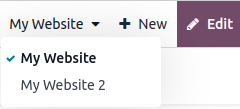
Nota
Ao alternar entre sites, você será redirecionado à página inicial do outro site.
Configuração específica do site¶
A maioria das definições são específicas do site, o que significa que podem ser ativadas/desativadas por site. Para adaptar as definições de um site, vá a Site –> Configuração –> Definições. Selecione o site desejado no campo Definições do site no topo da página Definições, no banner amarelo. Em seguida, adapte as opções desse site específico.
Nota
Os sites são criados com as definições padrão; as definições não são copiadas de um site para outro.
Em um ambiente multiempresa, cada site pode ser ligado a uma empresa específica na sua base de dados, de modo a que apenas os dados relacionados com a empresa (por exemplo, produtos, empregos, eventos, etc.) sejam exibidos no site. Para exibir dados específicos da empresa, defina a empresa pretendida no campo Company.
Disponibilidade de conteúdos¶
Por padrão, as páginas, produtos, eventos, etc. criados a partir do front-end (usando o botão + Novo) só ficam disponíveis no site em que foram criados. Registros criados pelo back-end, no entanto, são disponibilizados em todos os sites, por padrão. A disponibilidade do conteúdo pode ser alterada no back-end, no campo Site. Por exemplo, para produtos, vá a , depois selecione o produto e vá à aba Vendas. Para fóruns, vá a e então selecione o fórum.

É possível disponibilizar registros e recursos:
Em todos os sites: deixe o campo Site vazio;
Apenas em um site: insira o site em questão no campo Site;
Em alguns sites: neste caso, você deve duplicar o item definir o campo Site.
Páginas do site¶
Para modificar o site em que uma página deve ser publicada, proceda do seguinte modo:
Vá para .
Abra o painel de pesquisa e selecione o site em que a página está atualmente publicada.

Marque a caixa de seleção ao lado das páginas que pretende alterar.
Clique no campo Site e selecione o site, ou esvazie-o para publicar a página em todos os sites.
Nota
Cada site deve ter a sua própria página inicial; não é permitido utilizar a mesma página inicial para vários sites.
Recursos do e-Commerce¶
Os recursos do e-Commerce, como produtos, categorias de e-Commerce, listas de preços, descontos, fornecedores de pagamentos, etc. podem ser restringidas a um site específico.
Contas de clientes¶
Você pode permitir que os seus clientes utilizem a mesma conta em todos os seus sites, habilitando a caixa de seleção Contas de clientes compartilhadas nas definições do site.
Preços¶
Os produtos podem ter diferentes preços em cada site, através do uso de listas de preços. A seguinte configuração é necessária:
Acesse .
Role para baixo até a seção Loja – Produtos e selecione a opção Listas de preços Múltiplos preços por produto.
Clique em Listas de preços para definir novas listas de preços ou editar as existentes.
Selecione a lista de preços ou clique em Novo para criar uma nova lista, depois selecione a aba Configuração e defina o campo Site.
Relatórios¶
Análise¶
Cada site tem as suas próprio análises. Para alternar entre sites, clique nos botões no canto superior direito.

Outros dados de relatório¶
Outros dados de relatórios, como os dados do painel de e-Commerce, análises de vendas online e visitantes, podem ser agrupados por site, se necessário. Abra o painel de pesquisa e selecione Agrupar por –> Site.